В Blender версии 4.1 и ниже, все аддоны устанавливались локально. Чтобы установить аддон, нужно было скачать его на компьютер, открыть рабочую область Preferences, перейти на вкладку Add-ons и инсталлировались аддон нажав на кнопку Install. Начиная с версии 4.2 открылись Extensions – для установки стали доступны аддоны, размещенные онлайн.
По умолчанию доступ к онлайн хранилищу закрыт. Для того чтобы активировать доступ, нужно на вкладке Get Extensions нажать на кнопку Allow Online Access.
Эту операцию можно выполнить и через Blender Python API следующим образом:
|
1 |
bpy.ops.extensions.userpref_allow_online() |
Так же можно открыть доступ к онлайн хранилищу просто отметив чекбокс Allow Online Access в настройках Blender на вкладке System.
Или через API:
|
1 |
bpy.context.preferences.system.use_online_access = True |
Проверить, разрешен ли доступ к онлайн репозиторию можно через эту же переменную.
|
1 2 3 |
print(bpy.context.preferences.system.use_online_access) # True |
После того как онлайн доступ в Blender будет разрешен, во вкладке Get Extensions автоматически сформируется список доступных для установки расширений.
Расширения в Blender можно устанавливать из различных репозиториев. Основным, конечно, является официальный репозиторий Blender – extensions.blender.org.
Получить список всех репозиториев с их адресами можно следующим образом:
|
1 2 3 4 5 6 |
for repo in bpy.context.preferences.extensions.repos: print(repo.name, repo.remote_url) # extensions.blender.org https://extensions.blender.org/api/v1/extensions/ # User Default # System |
Репозитории User Default и System – это локальные репозитории Blender на вашем компьютере.
Установить расширение вручную можно нажав на кнопку Install справа от названия нужного расширения в списке расширений.
Для того чтобы установить расширение из репозитория, требуется знать индекс репозитория и id расширения.
id расширения можно увидеть, наведя мышкой на его кнопку Install (при включенных подсказках разработчика). Например, для расширения Icon Viewer его id будет “icon_viewer”.
Установить расширение через API можно выполнив следующий оператор:
|
1 2 3 4 |
bpy.ops.extensions.package_install( repo_index=0, pkg_id="icon_viewer" ) |
Здесь repo_index – индекс репозитория (0 – основной репозиторий Blender) и pkg_id – это id расширения.
После установки расширение перекочует во вкладку Add-ons и сразу будет активировано.
Так же следует отметить, что локальная установка аддонов, “как было раньше”, никуда не делась. Для инсталляции скачанного аддона нужно нажать на кнопку со стрелочкой “Add-ons Settings” в правом верхнем углу и выбрать пункт Install from Disk.
- ВКонтакте
- LiveJournal
- РћРТвЂВВВВВВВВнокласснРСвЂВВВВВВВВРєРСвЂВВВВВВВВ
- Telegram
- Viber
- Evernote
- Skype
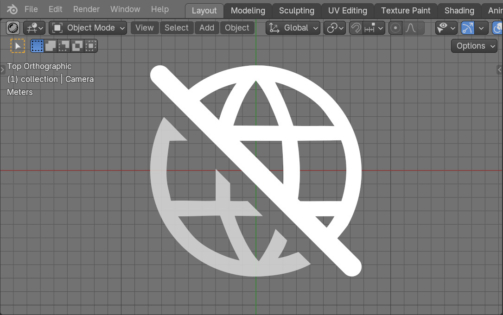
 .blend file on Patreon
.blend file on Patreon